티스토리 애드센스 상단 광고 2개 하단 1개 넣는 방법
- 블로그
- 2019. 9. 11. 02:56
제 블로그의 경우에는 상단에 광고 2개를 넣고 하단에는 일치하는 광고를 넣고있습니다. 상단에 광고 2개를 넣는 경우 2개의 광고가 다르게 나오는 경우도 있고 같게 나오는 경우도 있습니다. 상단에 2개의 광고를 넣는게 수익이 더 많이 나오는것인지 많은 블로그에서 상단 광고를 2개로 설정하는것을 보실 수 있습니다.
모바일에서는 상단에 광고가 2개 나오게되면 애드센스 정지 사유이기 때문에, PC에서는 상단에 광고가 2개 나오고 모바일에서는 상단에 광고가 하나만 나오도록 만들테니 따라해보시고 안되는게 있으면 댓글 남겨주시기 바랍니다.
상단 광고 2개 넣는 방법
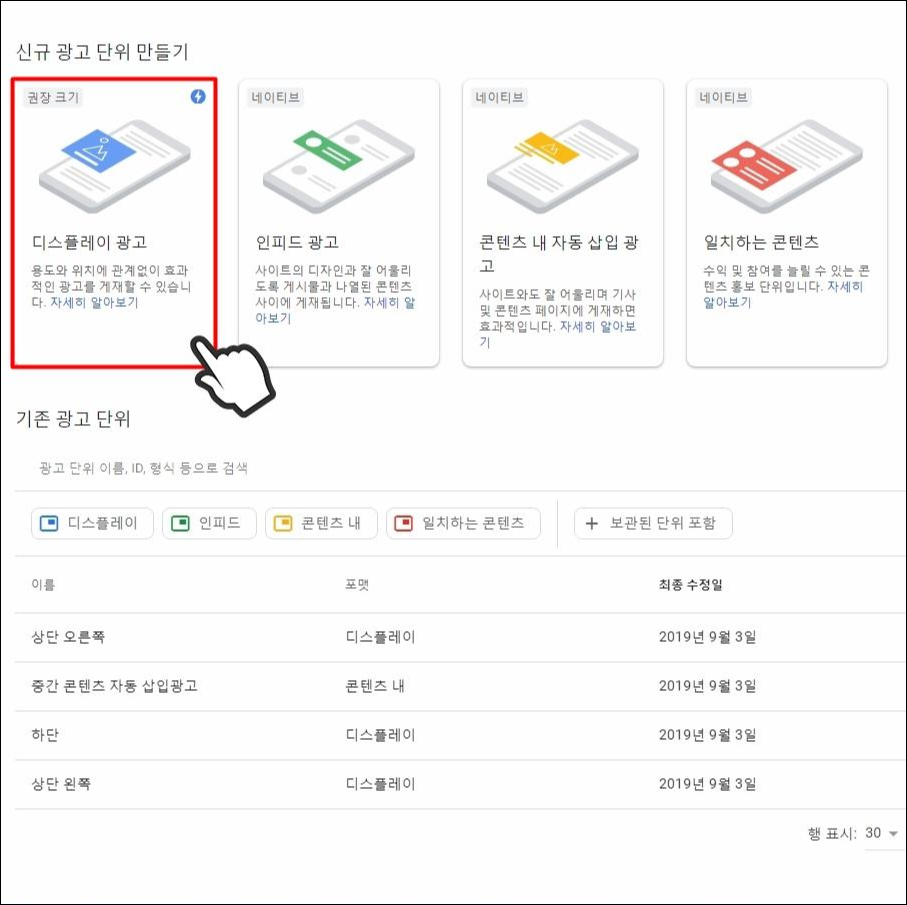
애드센스에 접속해서 디스플레이 광고를 생성합니다. 이름은 상단 왼쪽과 상단 오른쪽으로 두 개의 디스플레이 광고를 생성하도록 하겠습니다.

디스플레이는 사각형으로 광고 크기는 반응형으로 하고, 이름은 상단 왼쪽으로 한 개의 디스플레이 광고를 만들고 두 번째는 상단 오른쪽으로 이름을 적고 만드시면 됩니다. 만들기를 누르면 나오는 코드는 메모장에 복사해둡시다.
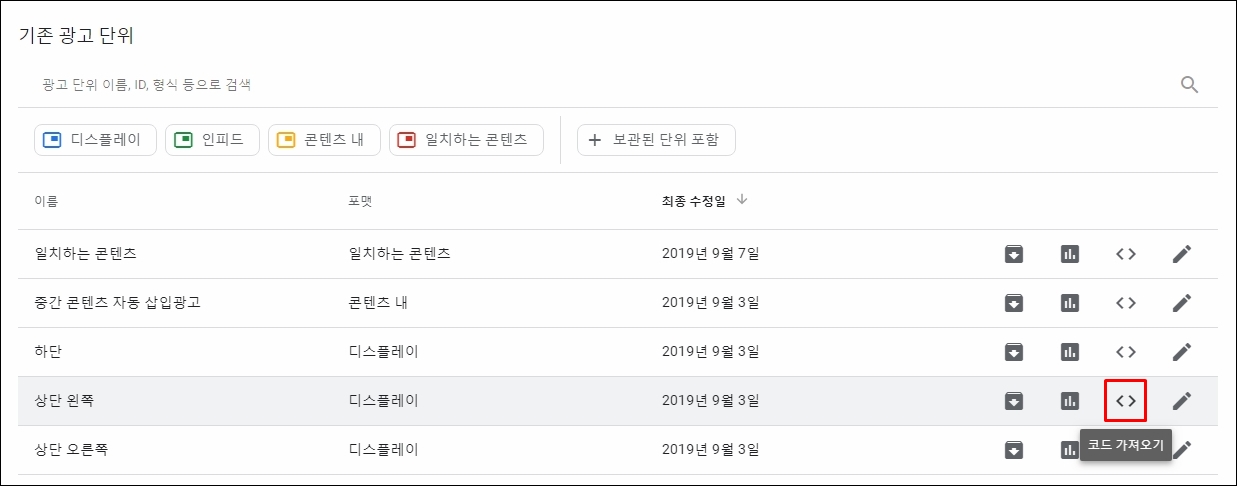
상단 왼쪽과 상단 오른쪽 각각 두개의 코드를 메모장에 복사 해 놓으셨나요? 만약 복사를 못 하셨더라도 코드 가져오기를 통해서 코드를 복사하실 수 있습니다.
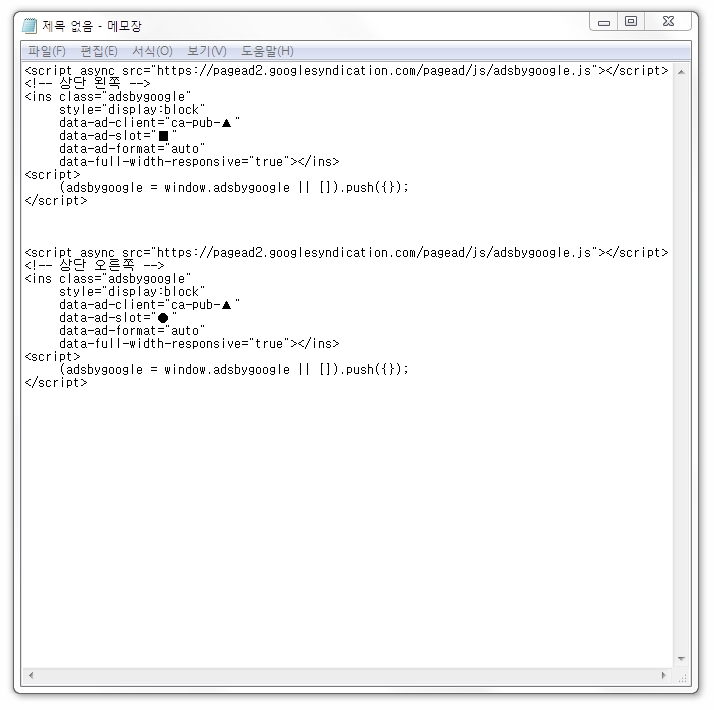
상단 왼쪽 디스플레이 광고와 상단 오른쪽 디스플레이 광고의 코드를 메모장에 복사하셨다면 위와 같은 화면이 나와야합니다. 본인의 메모장과 위에 첨부된 메모장 사진을 같이 보면서 세모, 네모, 동그라미에 어떤 숫자가 들어가는지 확인하시기 바랍니다. 참고로, 세모는 어떤 광고든 같은 값을 가지고있습니다.
ex)
▲=3547215623645385
■=9834751247
●=0928374123
본인의 광고 코드를 보고 세모, 네모, 동그라미 자리에 들어간 숫자들을 확인하시고 정리하셨다면, 첨부해둔 텍스트 파일을 다운로드 하신 후 진행하도록 하겠습니다.

첨부해 둔 텍스트파일을 열게되면 표시해둔 부분에 본인의 애드센스 정보에 해당되는 숫자를 넣어야합니다. 아까 세모, 네모, 동그라미에 어떤 숫자가 들어가는지 체크 해놓으셨을겁니다. 첨부된 텍스트파일의 세모, 네모, 동그라미에 숫자를 넣어주도록 합시다.
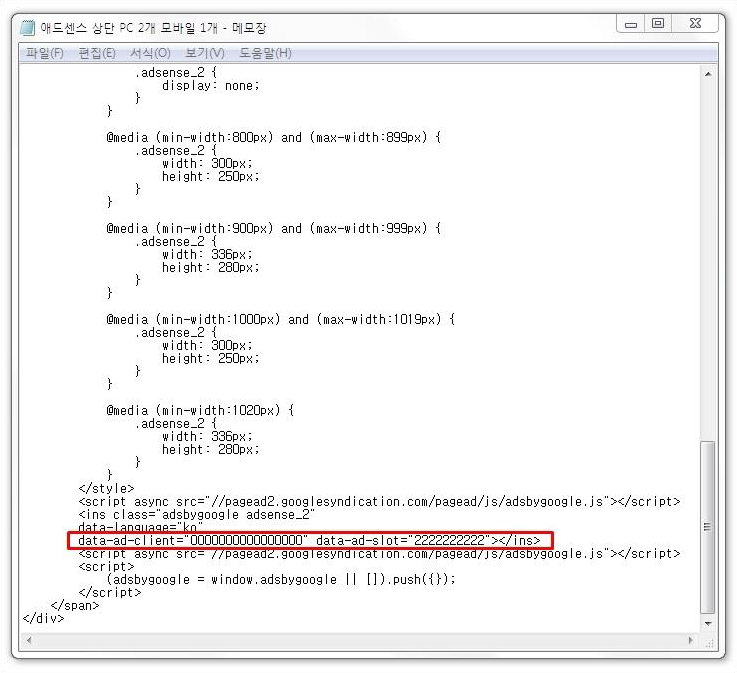
기호들에 숫자를 모두 대입하셨다면, 해당 코드를 Ctrl + A 해서 전체를 선택한 후 Ctrl + C 를 눌러 복사하도록 합시다.

코드를 복사하셨다면, 블로그관리의 플러그인에 들어가주도록 합시다.
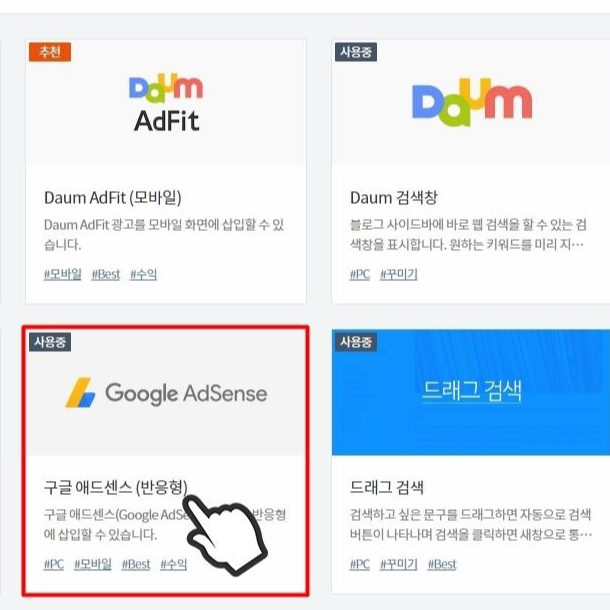
플러그인에서 구글 애드센스 (반응형)을 찾아줍니다. 찾기 힘드시다면 검색 기능을 활용해주세요
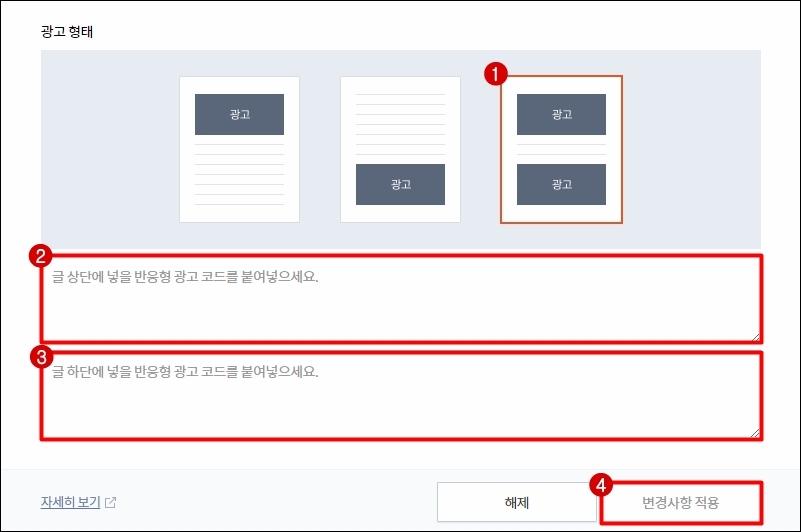
글 상단에 넣을 반응형 광고 코드에 복사해둔 코드를 붙여넣기 해줍니다. 하단에는 디스플레이 광고를 넣으시던 일치하는 광고를 넣으시던 본인이 원하는대로 애드센스에서 광고를 생성한 후 코드를 복사하시면 됩니다.
변경된 내용은 시간이 소요된 후 확인하실 수 있으며, 모바일에서는 광고가 하나만 나오는지 확인해보시길 바랍니다. 다운로드 받으신 코드의 출처에 대한 정보는 댓글에 남겨놓도록 하겠습니다.
해당 글을 따라했는데도 광고가 생기지 않을 경우 링크를 클릭해 다른 방법을 확인하시기 바랍니다.
'블로그' 카테고리의 다른 글
| 애드센스 앵커광고 의미, 설정 방법과 하단 고정 하는 방법 (10) | 2020.02.16 |
|---|---|
| 티스토리 애드센스 광고넣기 상단, 하단 광고 삽입 방법 (0) | 2019.09.07 |
| 티스토리 애드센스 신청 방법과 한 번에 승인된 후기 (40) | 2019.07.27 |
| 구글 서치콘솔 사용법! 색인 생성 요청 (22) | 2019.07.26 |
| 티스토리 블로그 구글 서치콘솔로 구글 최적화하기 (14) | 2019.07.25 |
이 글을 공유하기






